अमेज़न प्राइम साउंड की समस्याओं को ठीक करें
अनेक वस्तुओं का संग्रह / / April 06, 2023
यदि आप एक अमेज़ॅन बिंग वॉचर हैं तो आपको निश्चित रूप से अमेज़ॅन प्राइम ध्वनि मुद्दों का सामना करना पड़ सकता है और रखा जा सकता है आश्चर्य है कि यह वास्तव में क्या है, यह अमेज़ॅन प्राइम पर स्ट्रीमिंग सामग्री की ऑडियो गुणवत्ता या प्लेबैक है प्लैटफ़ॉर्म। कई बार ऐसा होता है कि जब आप वीडियो स्ट्रीम कर रहे होते हैं तो Amazon Prime वीडियो की आवाज कम होती जाती है। तो, आज हम अमेज़न की ध्वनि संबंधी समस्याओं को दूर करने के समाधान के बारे में बात करेंगे। Amazon Prime साउंड की समस्याओं को ठीक करने के लिए पढ़ते रहें।

विषयसूची
- अमेज़न प्राइम साउंड इश्यू को कैसे ठीक करें
- अमेज़ॅन प्राइम में कोई आवाज नहीं होने का क्या कारण है?
- अमेज़न प्राइम वीडियो की आवाज़ क्यों कम होती जा रही है?
- अमेज़न प्राइम ध्वनि समस्याओं को ठीक करने के तरीके
अमेज़न प्राइम साउंड इश्यू को कैसे ठीक करें
यहां, हमने अमेज़न प्राइम साउंड की समस्याओं को हल करने के लिए समस्या निवारण के तरीके दिखाए हैं।
अमेज़ॅन प्राइम में कोई आवाज नहीं होने का क्या कारण है?
अमेज़ॅन प्राइम साउंड मुद्दों के कुछ सामान्य कारणों में शामिल हैं:
- इंटरनेट कनेक्टिविटी: खराब या अस्थिर इंटरनेट कनेक्शन के कारण ऑडियो और वीडियो स्ट्रीमिंग में समस्या हो सकती है, जिसके परिणामस्वरूप ध्वनि संबंधी समस्याएं हो सकती हैं।
- एच डी ऍम आई केबल: एचडीएमआई केबल बिना आवाज की समस्या का एक संभावित कारण हो सकता है। यदि केबल ठीक से जुड़ा नहीं है, या यदि केबल क्षतिग्रस्त है या ठीक से काम नहीं कर रहा है, तो अमेज़ॅन प्राइम पर सामग्री स्ट्रीमिंग करते समय यह ऑडियो की हानि का कारण बन सकता है।
- असंगत डिवाइस: इसका अर्थ यह है कि उपयोगकर्ता जिस डिवाइस का उपयोग Amazon Prime सामग्री को स्ट्रीम करने के लिए कर रहा है (जैसे स्मार्ट टीवी, स्ट्रीमिंग मीडिया प्लेयर, या मोबाइल डिवाइस) Amazon Prime ऐप या के साथ पूरी तरह से संगत नहीं हो सकता है वेबसाइट।
- वॉल्यूम सेटिंग्स: अमेज़ॅन प्राइम साउंड समस्या का एक अन्य संभावित कारण वॉल्यूम सेटिंग्स है। इसका मतलब यह है कि डिवाइस पर अमेज़ॅन प्राइम सामग्री को स्ट्रीम करने के लिए उपयोग की जाने वाली मात्रा बहुत कम या बंद हो सकती है, जिसके परिणामस्वरूप कोई आवाज सुनाई नहीं दे रही है।
यह भी पढ़ें: Amazon डिवाइस को Deregister कैसे करें
अमेज़न प्राइम वीडियो की आवाज़ क्यों कम होती जा रही है?
अमेज़ॅन प्राइम वीडियो पर ध्वनि की कमी कई कारकों के कारण हो सकती है जैसे:
- धीमा या अविश्वसनीय इंटरनेट कनेक्शन: यदि आपका इंटरनेट कनेक्शन धीमा या अस्थिर है, तो हो सकता है कि वीडियो स्ट्रीम जारी न रह पाए, जिससे ध्वनि कट जाती है।
- डिवाइस या ऐप समस्याएँ: यदि Amazon Prime वीडियो को स्ट्रीम करने के लिए आप जिस डिवाइस या ऐप का उपयोग कर रहे हैं, वह पुराना है, खराब है या उसमें कोई बग है, तो यह ध्वनि की समस्या पैदा कर सकता है।
- श्रव्य विन्यास: हो सकता है कि आपके डिवाइस या ऐप पर ऑडियो सेटिंग्स ठीक से सेट न हों।
- अमेज़न प्राइम सेवा समस्या: यह अमेज़ॅन प्राइम सेवा के साथ ही एक समस्या हो सकती है, जिसके लिए उन्हें इसे हल करने की आवश्यकता होगी।
समस्या का निवारण करने के लिए, आप नीचे बताए गए तरीकों को आजमा सकते हैं और देख सकते हैं कि यह आपके लिए काम करता है या नहीं।
अमेज़न प्राइम ध्वनि समस्याओं को ठीक करने के तरीके
ध्वनि के मुद्दे निराशाजनक और विघटनकारी हो सकते हैं, खासकर यदि आप लोगों के समूह के साथ फिल्म या टीवी शो देखने की कोशिश कर रहे हैं। आइए देखें कि आप इसे कैसे ठीक कर सकते हैं।
टिप्पणी: प्रदर्शन किए गए चरण डिवाइस के आधार पर भिन्न हो सकते हैं, उल्लिखित चरणों का प्रदर्शन किया गया था ऑनर प्ले COR-AL00.
विधि 1: नेटवर्क स्पीड का निवारण करें
अमेज़न प्राइम पर स्ट्रीमिंग के दौरान धीमा या अस्थिर इंटरनेट कनेक्शन ध्वनि में गड़बड़ी पैदा कर सकता है। यहाँ हमारा मार्गदर्शन है एंड्रॉइड फोन पर इंटरनेट स्पीड बढ़ाएं अपने इंटरनेट कनेक्शन को ठीक करने के लिए चरणों का पालन करें।
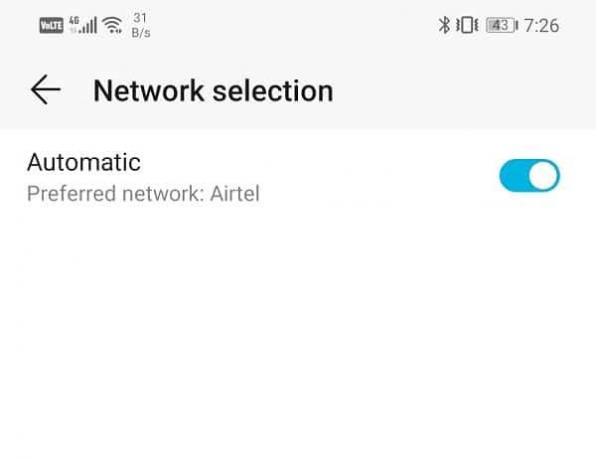
विधि 2: प्राइम वीडियो सर्वर के चलने की प्रतीक्षा करें
Amazon Prime ध्वनि समस्याओं का निवारण करते समय, Amazon Prime सेवा की स्थिति की जाँच करना एक महत्वपूर्ण कदम है। यह यह निर्धारित करने में मदद कर सकता है कि क्या समस्या सेवा के साथ किसी समस्या के कारण हो रही है, या यदि यह आपके डिवाइस के साथ कोई समस्या है।
अमेज़न प्राइम सेवा की स्थिति की जाँच करने के लिए, आप निम्न कार्य कर सकते हैं:
1. वेब ब्राउजर पर जाएं और टाइप करें downdetector.com

2. प्रकार अमेज़न प्राइम वीडियो खोज बॉक्स में

3. अगर उनकी तरफ से कोई समस्या है तो उसे स्क्रीन पर प्रदर्शित किया जाएगा।
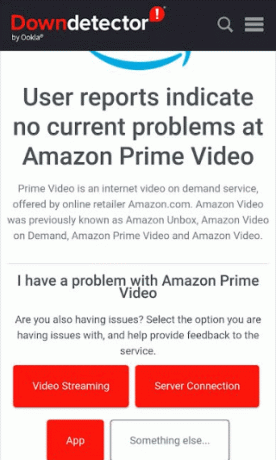
यदि समस्या सेवा के साथ किसी समस्या के कारण होती है, तो आपको इसके समाधान के लिए Amazon द्वारा प्रतीक्षा करने की आवश्यकता हो सकती है।
यह भी पढ़ें:अमेज़न प्राइम वीडियो पिन को कैसे रीसेट करें
विधि 3: सिस्टम वॉल्यूम बढ़ाएँ
अमेज़ॅन प्राइम पर स्ट्रीमिंग करते समय, सिस्टम स्तर बहुत कम होने पर ध्वनि कट सकती है क्योंकि यह डिवाइस की समग्र ज़ोर को नियंत्रित करती है।
सिस्टम वॉल्यूम की जांच करने के लिए आप नीचे दिए गए चरणों का पालन कर सकते हैं:
- पता लगाएँ ध्वनि नियंत्रण आपके डिवाइस पर, आमतौर पर यह डिवाइस के बगल में एक बटन या रिमोट कंट्रोल पर वॉल्यूम बटन होता है।
- दबाओ वॉल्यूम बटन मात्रा बढ़ाने के लिए।
- खोलें अमेज़न प्राइम वीडियो अनुप्रयोग
- जांचें कि वॉल्यूम अमेज़ॅन प्राइम वीडियो ऐप पर अधिकतम पर सेट है या नहीं।
- कुछ उपकरणों पर, आपके द्वारा उपयोग किए जा रहे ऑडियो आउटपुट डिवाइस (स्पीकर, हेडफ़ोन) के लिए एक अलग वॉल्यूम नियंत्रण हो सकता है, सुनिश्चित करें कि डिवाइस पर वॉल्यूम अधिकतम पर सेट है।
आप यह सुनिश्चित करने के लिए सिस्टम वॉल्यूम की जांच कर सकते हैं कि यह उचित रूप से सेट है।
यह भी पढ़ें: अमेज़न फायर स्टिक स्लो इश्यू को ठीक करें
विधि 4: डिवाइस को पुनरारंभ करें
डिवाइस को फिर से शुरू करने से किसी भी अस्थायी गड़बड़ी या बग को दूर करने में मदद मिल सकती है जो ध्वनि को बंद कर सकती है, और डिवाइस और इंटरनेट के बीच कनेक्शन को रीफ्रेश करने में भी मदद कर सकती है।
अपने डिवाइस को पुनरारंभ करने के लिए, आप इन चरणों का पालन कर सकते हैं:
- बाहर निकलें अमेज़न प्राइम वीडियो अनुप्रयोग।
- अधिकांश उपकरणों पर, आप को दबाकर रख सकते हैं बिजली का बटन जब तक डिवाइस बंद न हो जाए।
- कुछ सेकंड के लिए प्रतीक्षा करें, और फिर पावर बटन को फिर से दबाकर और दबाकर डिवाइस को चालू करें।
- डिवाइस के पुनरारंभ होने के बाद, Amazon Prime Video ऐप खोलें और वीडियो को फिर से स्ट्रीम करने का प्रयास करें।
विधि 5: हार्डवेयर समस्याओं का निवारण करें
कुछ मामलों में, साउंड कट आउट डिवाइस या ऑडियो आउटपुट हार्डवेयर, जैसे स्पीकर या हेडफ़ोन में समस्या के कारण हो सकता है।
आपके हार्डवेयर का निरीक्षण करने के तरीके यहां दिए गए हैं:
- जाँचें ऑडियो आउटपुट डिवाइस (स्पीकर या हेडफ़ोन) जिसका उपयोग आप यह सुनिश्चित करने के लिए कर रहे हैं कि वे ठीक से प्लग इन हैं या डिवाइस से कनेक्ट हैं।
- किसी भी भौतिक क्षति के लिए ऑडियो आउटपुट डिवाइस का निरीक्षण करें जैसे कि टूटे हुए तार, ढीले कनेक्शन, या टूटे हुए स्पीकर कोन।
- यदि आप वायर्ड स्पीकर या हेडफ़ोन का उपयोग कर रहे हैं, अपने डिवाइस पर ऑडियो जैक की जाँच करें किसी भी मलबे या क्षति के लिए।
- यदि आप उनका उपयोग कर रहे हैं तो सुनिश्चित करें कि आपके वायरलेस स्पीकर या हेडफ़ोन सही ढंग से जोड़े गए हैं और डिवाइस से कनेक्ट हैं।
- विभिन्न स्पीकर या हेडफ़ोन का उपयोग करने का प्रयास करें यह देखने के लिए कि समस्या ऑडियो आउटपुट डिवाइस में है या डिवाइस में ही।
यदि समस्या हार्डवेयर से संबंधित है, तो आपको डिवाइस या ऑडियो आउटपुट हार्डवेयर को बदलने या सुधारने की आवश्यकता हो सकती है।
यह भी पढ़ें:आप अपना अमेज़न खाता कैसे पुनर्प्राप्त कर सकते हैं
विधि 6: अप्रयुक्त ऐप्स को बंद करें
अमेज़ॅन प्राइम ध्वनि मुद्दों को ठीक करने का प्रयास करते समय, आपके डिवाइस पर अप्रयुक्त एप्लिकेशन बंद करना एक कदम हो सकता है। एक साथ बहुत सारे एप्लिकेशन चलाने से आपका डिवाइस धीमा हो सकता है, जिससे अमेज़ॅन प्राइम साउंड सिंक नहीं हो सकता है।
हमारे गाइड की जाँच करें पृष्ठभूमि में चल रहे Android ऐप्स को मार दें सभी अप्रयुक्त ऐप्स को हटाने के लिए।

अप्रयुक्त एप्लिकेशन को बंद करने से आपके डिवाइस पर मेमोरी और प्रोसेसिंग पावर खाली हो सकती है, जिससे मदद मिल सकती है स्ट्रीमिंग एप्लिकेशन के प्रदर्शन में सुधार करें और अमेज़ॅन प्राइम ध्वनि के मुद्दे को रोकें नहीं समन्वयित।
विधि 7: Android कैश डेटा साफ़ करें
ध्वनि समस्या का कारण हो सकने वाली किसी भी अस्थायी फ़ाइल या सेटिंग्स को समाप्त करके, डेटा साफ़ करने से समस्या ठीक हो सकती है। कैसे करना है, यह जानने के लिए हमारे गाइड की जाँच करें Android पर कैश साफ़ करें
टिप्पणी: डेटा साफ़ करने से आपका खाता या खरीदारी इतिहास नहीं हटेगा और आपको फिर से साइन इन करना होगा।

यह भी पढ़ें: ठीक करें Amazon Fire टैबलेट चालू नहीं होगा
विधि 8: वीडियो ऑडियो सेटिंग्स समायोजित करें
ध्वनि की समस्या आपके डिवाइस पर Amazon Prime Video ऑडियो सेटिंग के कारण हो सकती है। अपनी पसंदीदा सामग्री को स्ट्रीम करते समय, ध्वनि बंद हो सकती है यदि अमेज़ॅन प्राइम वीडियो ऑडियो सेटिंग्स ठीक से सेट नहीं हैं, जो नियंत्रित करती है कि डिवाइस से संगीत कैसे उत्पन्न होता है।
1. अपने डिवाइस को खोलें समायोजन अनुप्रयोग।

2. पाना ध्वनि विकल्प और उस पर टैप करें।

3. वॉल्यूम स्तर की जाँच करें और सुनिश्चित करें कि यह उचित स्तर पर सेट है।

4. यह सुनिश्चित करने के लिए ऑडियो आउटपुट सेटिंग्स जांचें कि डिवाइस आपके द्वारा उपयोग किए जा रहे स्पीकर या हेडफ़ोन के माध्यम से आउटपुट ध्वनि पर सेट है।
5. तुल्यकारक सेटिंग्स की जाँच करें और सुनिश्चित करें कि वे आपके द्वारा स्ट्रीमिंग की जा रही सामग्री के प्रकार के लिए सही सेटिंग्स पर सेट हैं।
चरण डिवाइस से डिवाइस में भिन्न हो सकते हैं, ये चरण Honor Play COR-AL00 पर किए गए थे।
विधि 9: सिस्टम अद्यतन करें
सिस्टम अपडेट बग्स को ठीक करके, प्रदर्शन में सुधार करके और नई सुविधाएँ प्रदान करके समस्याओं को हल कर सकते हैं। यहाँ हमारा मार्गदर्शक है Android को नवीनतम संस्करण में मैन्युअल रूप से अपडेट करें.

अपडेट इंस्टॉल होने के बाद कुछ डिवाइस आपको अपने डिवाइस को रीस्टार्ट करने के लिए कहेंगे।
यह भी पढ़ें:मैं Amazon पर Starz सब्सक्रिप्शन कैसे रद्द करूं?
विधि 10: अमेज़न प्राइम वीडियो को फिर से इंस्टॉल करें
यहां बताया गया है कि आप उक्त समस्या को हल करने के लिए अमेज़न प्राइम वीडियो ऐप को कैसे पुनर्स्थापित कर सकते हैं।
1. अपनी होम स्क्रीन पर जाएं और ऐप को खोजें

2. उसके बाद, मेनू विकल्प पाने के लिए ऐप आइकन को देर तक दबाएं और टैप करें स्थापना रद्द करें.

अब, इसे पुनः स्थापित करने के लिए इन चरणों का पालन करें;
1. लॉन्च करें खेल स्टोर ऐप को अपने डिवाइस पर खोजें अमेज़न प्राइम वीडियो ऐप और टैप करें स्थापित करना यह।

2. एक बार ऐप इंस्टॉल हो जाने के बाद, इसे खोलें और दाखिल करना अपने अमेज़न प्राइम खाते के साथ।
3. एक वीडियो को फिर से स्ट्रीम करने का प्रयास करें और देखें कि क्या यह अमेज़ॅन प्राइम साउंड की समस्याओं को ठीक कर सकता है या नहीं।
विधि 11: प्राइम वीडियो सपोर्ट से संपर्क करें
अंत में आप से संपर्क करने का प्रयास कर सकते हैं सहायता दल अमेज़न प्राइम वीडियो की समस्या को हल करने के लिए।

अनुशंसित:
- फ़ेसबुक फ़ीड फ़ेसबुक में स्वागत क्यों कहता है?
- स्मार्ट टीवी पर हुलु कैसे देखें
- अमेज़न प्राइम वीडियो बफरिंग समस्या को ठीक करें
- मैं प्राइम वीडियो चैनल की सदस्यता कैसे रद्द करूं?
जैसा कि ऊपर बताया गया है, अमेज़ॅन प्राइम ध्वनि गड़बड़ी विभिन्न कारकों के कारण हो सकती है। यदि इन चरणों को आज़माने के बाद भी समस्या बनी रहती है, तो आप आगे की सहायता के लिए अमेज़न प्राइम सपोर्ट से संपर्क कर सकते हैं। हमें उम्मीद है कि हम इससे संबंधित हर संभव समाधान प्रदान कर सकते हैं अमेज़ॅन प्राइम ध्वनि मुद्दे. हमें कमेंट सेक्शन में बताएं कि कौन सा तरीका आपके लिए सबसे अच्छा काम करता है।

एलोन डेकर
Elon TechCult में एक तकनीकी लेखक हैं। वह लगभग 6 वर्षों से कैसे-कैसे गाइड लिख रहा है और उसने कई विषयों को कवर किया है। उन्हें विंडोज, एंड्रॉइड और नवीनतम ट्रिक्स और टिप्स से संबंधित विषयों को कवर करना पसंद है।



